Sådan integreres en YouTube-video i Microsoft PowerPoint
Windows / / August 04, 2021
Annoncer
Ingen kan lide at se en præsentation, der består af tekster. Det er visuelt ikke tiltalende og afspejler også manglende kreativitet. Så mens vi designer en præsentation, prøver vi at inkludere billeder og videoer i den. Dette gør projektet interessant at se og let at forstå. Du kan endda tilføje videoer fra YouTube til din præsentation. Et flertal af mennesker går altid til Microsoft Powerpoint, når det gælder oprettelse af præsentationer. Hvis du bruger Powerpoint, kan du integrere enhver YouTube-video i det. I denne vejledning vil jeg vise dig, hvordan du gør det.
Når du integrerer en video, behøver du ikke omdirigere til YouTube-webstedet for at se videoen. Selvfølgelig skal du have en stabil internetforbindelse for at få videoen til at køre på dit dias. Først skal du oprette en indlejringskode og kopiere den. Indsæt derefter den samme kode på dit dias. Jeg har dækket hele trinene. Tjek det ud.
Integrer YouTube-video i Microsoft PowerPoint
Før du starter trinnene, skal du sørge for, at din pc er forbundet til internettet.
Generering af integreringslinket
- Gå til YouTube på din pc
- Søg efter den ønskede video, som du vil integrere i PowerPoint.
- Åbn videoen
- Du vil se, at der er en mulighed Del under videoafspilleren. Klik på den

- En ny lille dialogboks vises
- Klik på Indlejre

- Derefter genereres et kodefragment. Klik på Kopi
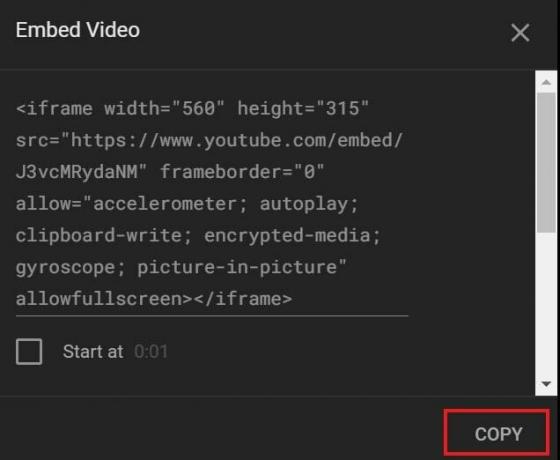
Det er ikke nødvendigt at klikke på afkrydsningsfeltet Aktivér tilstand, der forbedres fortrolighed. Det er kun nødvendigt, hvis den nævnte YouTube-video integreres på et websted. Generelt på et websted indsamler de data om de besøgende for at forbedre deres internetoplevelse og imødekomme dem med skræddersyede reklamer.
Annoncer
Vi taler dog her om at integrere YouTube-videoer på et PowerPoint-dias. Der er ikke behov for at indsamle oplysninger. Så du behøver ikke kontrollere denne mulighed.
Integrer YouTube-videolink på dias
- Start PowerPoint-appen på din pc
- Gå til Indsæt fanen
- Under dette skal du navigere til højre ende til indstillingen Video. Klik på den.

- En mini-menu udvides, hvorfra du skal vælge indstillingen Online video [da vi deler en YouTube-video]
- Derefter Indsæt integreringslinket du kopierede i det forrige afsnit, og klik på Indsæt
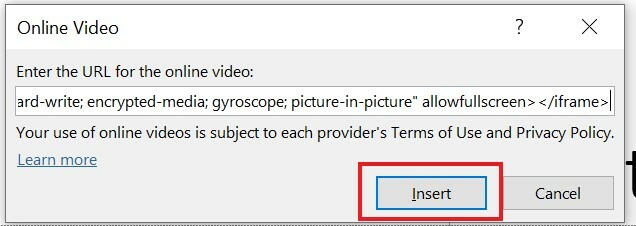
- Om et par sekunder vises YouTube-videominiaturebilledet på diaset
- Du kan endda ændre størrelsen på videominiaturen på størrelse afhængigt af dit behov
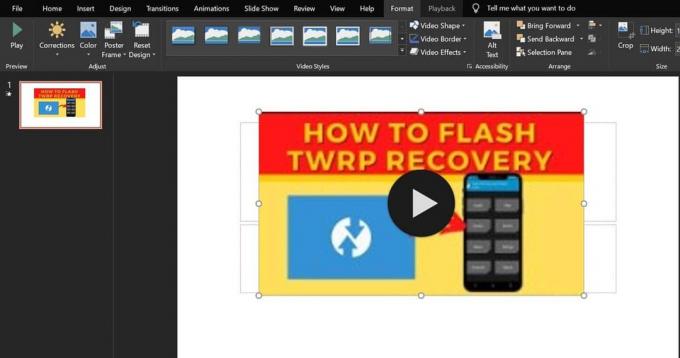
- For at afspille videoen skal du blot klik på play-knappen som du gør på YouTube.
Så det er den enkle måde at integrere enhver YouTube-video pænt i din præsentation for at gøre den mere meningsfuld. Det er altid klogt at tilføje interessante elementer såsom billeder, videoer og clipart for at bringe en kreativ stemning til præsentationen. Jeg håber, at denne guide hjælper dig.
Vil du have relaterede artikler til PowerPoint?
- Sådan roteres tekst i Microsoft PowerPoint
- Skift diasstørrelse i PowerPoint: Sådan gør du
- Sådan bruges zoomfunktion i PowerPoint


![Sådan går du ind i gendannelsestilstand på Vernee Apollo X [lager og brugerdefineret]](/f/5b921013f3dc203c07ef794588e6b222.jpg?width=288&height=384)
